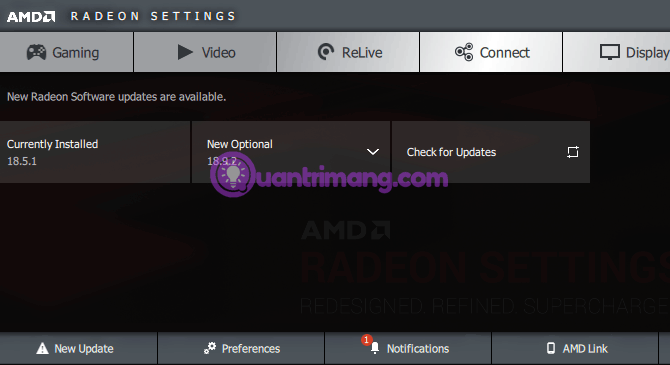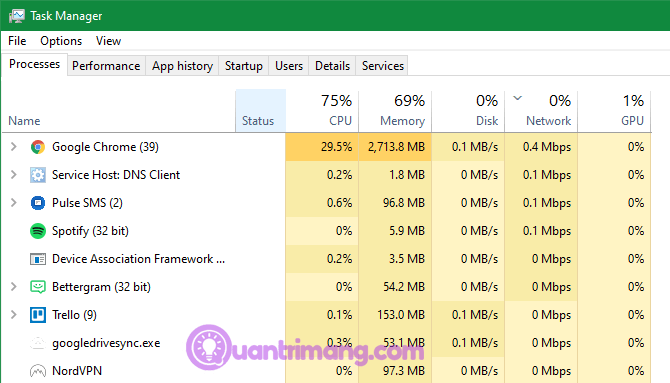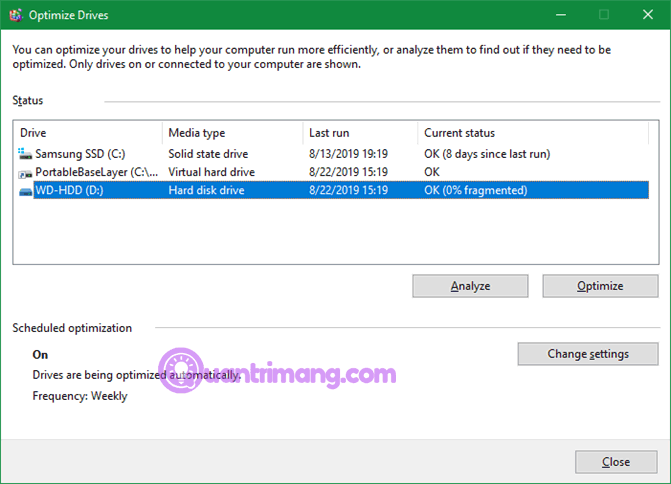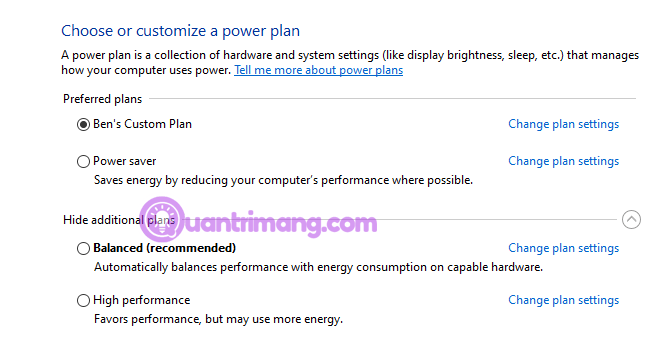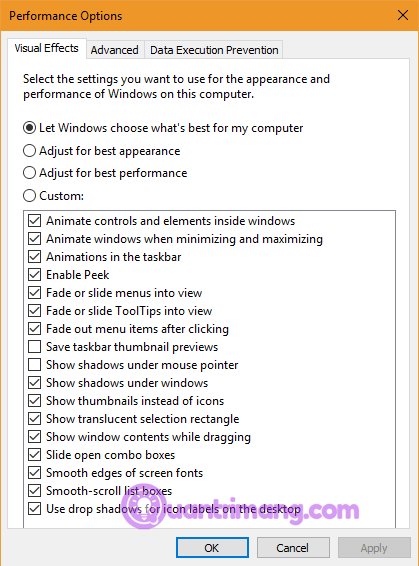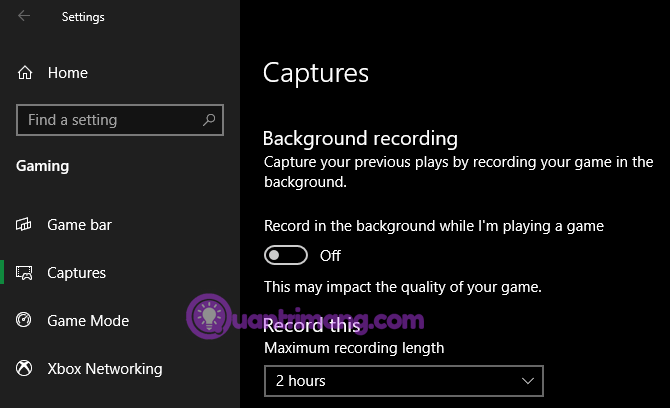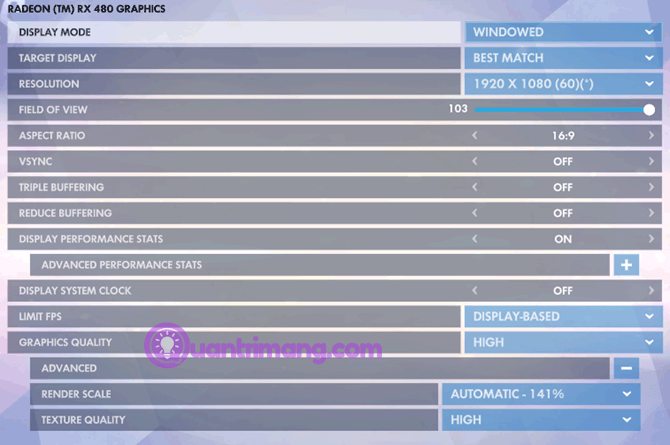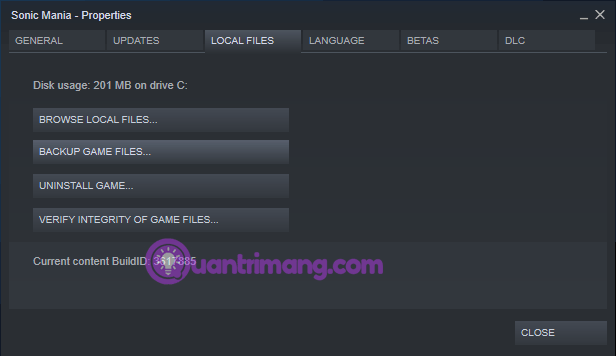Wenn beim Spielen unter Windows Probleme mit niedrigen FPS auftreten, befolgen Sie diese Schritte, um die Probleme mit niedrigen FPS zu beheben und wieder ein hochwertiges Spielerlebnis zu erhalten.
So beheben Sie das Problem mit niedrigen FPS beim Spielen unter Windows
Lassen Sie uns zunächst den Unterschied zwischen niedrigen FPS und Netzwerklatenz verstehen
Bevor Sie sich mit der Fehlerbehebung bei niedrigen FPS auf Ihrem PC beschäftigen, ist es wichtig, den Unterschied zwischen niedrigen FPS und Online-Latenz zu verstehen. Manchmal werden diese beiden Faktoren verwechselt.
Wenn die FPS niedrig ist, liegt das möglicherweise an Ihrem Computer. Ein FPS-Problem erkennen Sie daran, dass das Spiel ruckelt, als würden Sie eine Diashow ansehen, selbst wenn Sie offline spielen. Informieren Sie sich auch über die Bildwiederholraten und Frameraten Ihres Monitors, damit Sie wissen, was Sie von Ihrem Monitor und Ihrem Spiel erwarten können.
Lag hingegen wird durch Netzwerkprobleme verursacht. Sie können hohe FPS haben, aber trotzdem starke Lags erleben. Dies passiert, wenn Komponenten in einem Online-Spiel einfrieren, abstürzen und nicht richtig funktionieren.
Wenn Sie online Verzögerungen feststellen, stellen Sie sicher, dass Ihr Computer nach Möglichkeit über ein Ethernet-Kabel mit Ihrem Router verbunden ist. Schließen Sie außerdem alle bandbreitenintensiven Anwendungen in Ihrem Netzwerk und ergreifen Sie weitere Maßnahmen, um Verzögerungen beim Spielen von Online-Spielen zu reduzieren.
So beheben Sie das Problem mit niedrigen FPS
Sehen wir uns zunächst einige grundlegende Korrekturen an.
1. Treiber aktualisieren
Treiber sind spezielle Software, die die Schnittstelle zwischen Software und Hardware bildet. Der durchschnittliche Computernutzer kümmert sich nicht um deren Aktualisierung, doch veraltete Treiber können die Gaming-Leistung beeinträchtigen.
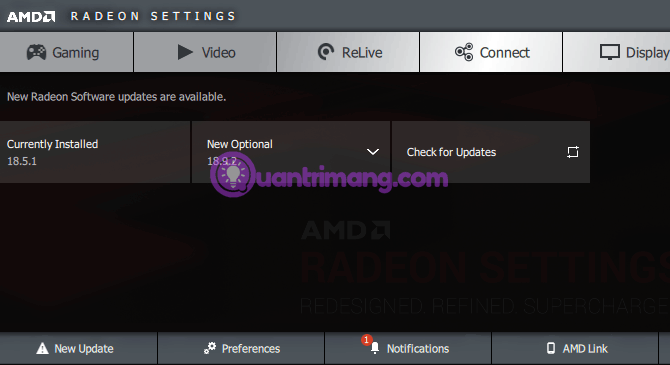
Befolgen Sie die Anweisungen im Artikel „5 grundlegende Möglichkeiten zur Aktualisierung von Computertreibern“, um sicherzustellen, dass Ihr System stets auf dem neuesten Stand ist. Achten Sie insbesondere darauf, dass die Grafik- und Chipsatztreiber aktualisiert werden.
Um Ihre GPU-Treiber zu aktualisieren, besuchen Sie die Treiberseite von Nvidia oder AMD. Wenn Sie mit integrierter Grafik spielen, führen Sie das Treiber-Update-Tool von Intel aus.
Anstatt manuell herunterzuladen, bieten Nvidia und Intel Software-Dienstprogramme an, mit denen Sie ganz einfach die neuesten Treiber erhalten. Sie können diese von den Websites der Hersteller herunterladen. Diese Tools benachrichtigen Sie nicht nur über neue Updates, sondern bieten auch zahlreiche Funktionen zur Verwaltung Ihrer Treiber.
2. Schließen Sie unnötige Hintergrundprogramme
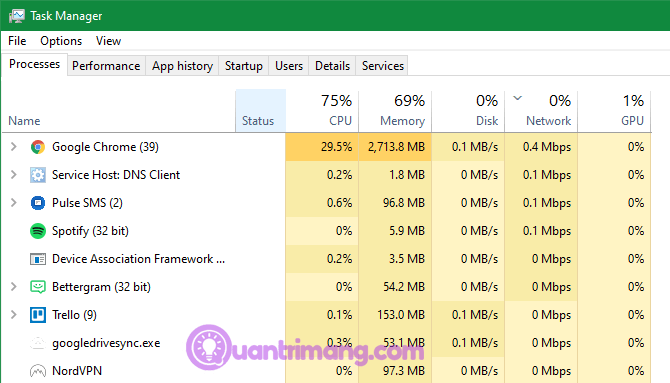
Beim Spielen, insbesondere moderner Titel, empfiehlt es sich, nicht benötigte Prozesse zu schließen, um Ressourcen freizugeben.
Dies lässt sich schnell erledigen, indem Sie alle geöffneten Programme in der Taskleiste schließen . Überprüfen Sie außerdem die Taskleiste rechts neben der Taskleiste, um Hintergrundprozesse anzuzeigen.
Um zu sehen, welche Programme viele Prozesse beanspruchen, drücken Sie Ctrl+ Shift+, Escum den Task-Manager zu öffnen . Klicken Sie ggf. auf „Weitere Details“ . Anschließend werden die Programme, die Ressourcen verbrauchen, auf der Registerkarte „ Prozesse“ angezeigt . Programme, die viel CPU , Speicher oder GPU beanspruchen, können die Leistung beeinträchtigen. Schließen Sie alle diese Programme, bevor Sie spielen.
3. Festplatte defragmentieren
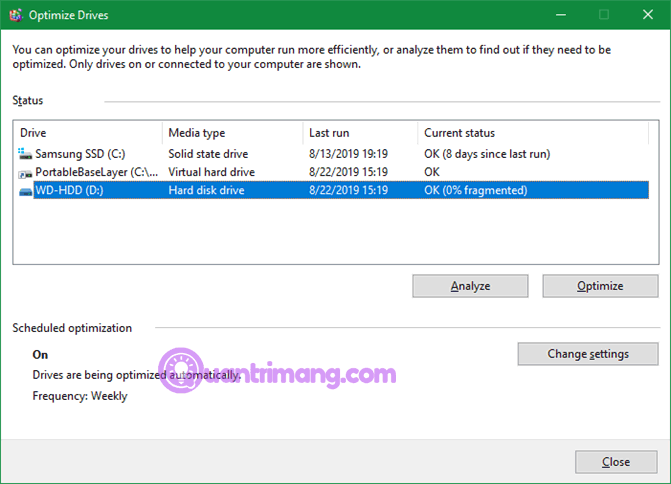
Die meisten Gamer sind wahrscheinlich auf eine Solid-State-Festplatte (SSD) umgestiegen. Wenn Sie jedoch noch eine Festplatte haben, sollten Sie diese defragmentieren. Bei einer SSD ist eine Defragmentierung nicht notwendig, da dies die Lebensdauer der Festplatte verkürzen kann.
Um Ihre Festplatte zu defragmentieren , geben Sie „defrag“ in das Startmenü ein und klicken Sie auf „Laufwerke defragmentieren und optimieren“ .
Windows 10 defragmentiert automatisch, sodass Benutzer nicht manuell defragmentieren müssen. Sie können die Zeit bei Bedarf anpassen.
So beheben Sie niedrige FPS mit Windows-Optimierungen
Nehmen Sie einige Anpassungen der Windows-Einstellungen vor, um die Spieleleistung zu verbessern.
4. Energieoptionen anpassen
Mit den Energieoptionen in Windows können Sie Einstellungen zum Stromverbrauch ändern. Standardmäßig versucht Windows, den Stromverbrauch mit der Leistung in Einklang zu bringen. Manchmal, insbesondere auf Laptops, kann diese Einstellung die Leistung in Spielen beeinträchtigen.
Wechseln Sie daher zu den Hochleistungseinstellungen. Gehen Sie dazu zu Einstellungen > System > Energie und klicken Sie rechts auf Zusätzliche Energieeinstellungen . Dadurch gelangen Sie zum Bereich Energieoptionen der Systemsteuerung . Wählen Sie bei Bedarf „Zusätzliche Energiesparpläne anzeigen“ und anschließend die Option „Hohe Leistung“ .
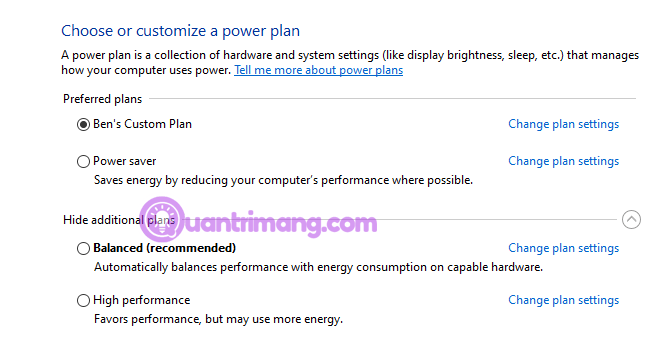
Die Auswahl dieser Option erhöht jedoch den Stromverbrauch. Auf Desktop-PCs ist dies unproblematisch, bei Laptops verkürzt sich jedoch die Akkulaufzeit.
5. Deaktivieren Sie die visuellen Effekte von Windows
Standardmäßig verwendet Windows im Betriebssystem viele schöne visuelle Effekte , die dafür sorgen, dass Menüs und andere Elemente flüssig aussehen. Dafür werden allerdings nur wenige Ressourcen benötigt.
Sie können diese Effekte deaktivieren, um die Leistung etwas zu steigern. Um visuelle Effekte in Windows 10 zu deaktivieren, geben Sie im Startmenü „ Leistung “ ein und wählen Sie „Darstellung und Leistung von Windows anpassen“ . Auf der Registerkarte „Visuelle Effekte“ wird eine Liste der Grafikfunktionen angezeigt, die Sie aktivieren oder deaktivieren können.
Klicken Sie auf die Schaltfläche „Für optimale Leistung anpassen“ , um alle Effekte zu deaktivieren, und klicken Sie dann auf „OK“ .
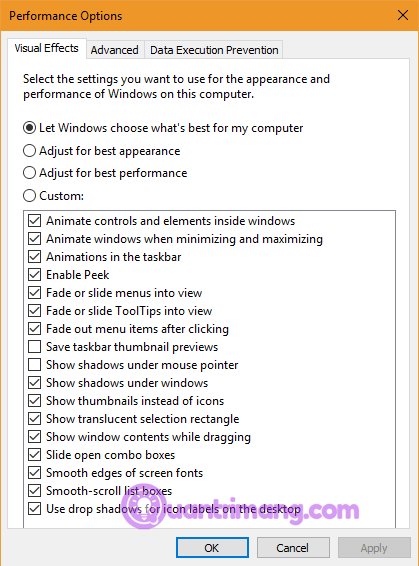
6. Deaktivieren Sie die Spielleiste und die Hintergrundvideoaufzeichnung
Windows 10 bietet eine Spielleiste , mit der Sie Gameplay-Videos aufnehmen , Fotos machen und sogar Spiele streamen können. Diese Funktion ist zwar praktisch, beeinträchtigt aber auch die Spieleleistung.
Wenn Sie diese Funktion nicht benötigen, sollten Sie sie deaktivieren, um Leistungseinbußen zu vermeiden. Gehen Sie zu Einstellungen > Gaming > Spielleiste und deaktivieren Sie den Schieberegler oben, um die Spielleiste zu deaktivieren.
Wechseln Sie anschließend zur Registerkarte „Aufnehmen“ und stellen Sie sicher, dass die Option „Im Hintergrund aufnehmen, während ich spiele“ deaktiviert ist. Dies ist eine weitere spielspezifische Funktion unter Windows 10, die das Aufzeichnen von Spielmomenten erleichtert, aber viele Systemressourcen verbraucht.
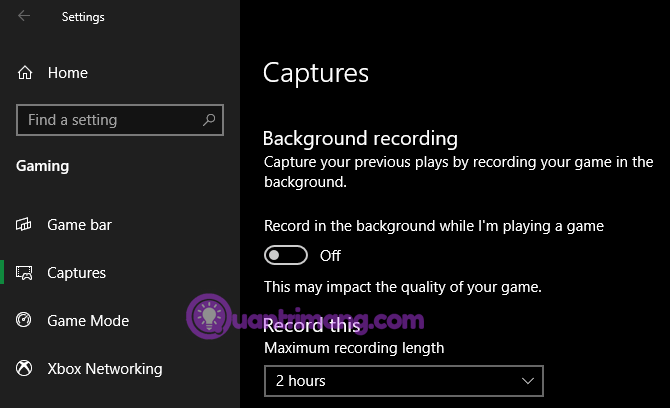
Wechseln Sie abschließend zur Registerkarte „Spielemodus“ und aktivieren Sie ihn. Laut Microsoft priorisiert Windows in diesem Modus das Spielerlebnis, da er je nach Spiel und System zu einer stabilen Bildrate beiträgt. Außerdem verhindert er, dass Windows Update beim Spielen unterbricht.
Beheben Sie niedrige FPS mit den Spieloptionen
Als Nächstes können Sie einige Einstellungen im Spiel ändern, um das Problem mit der niedrigen FPS zu beheben.
7. Grafikeinstellungen im Spiel ändern
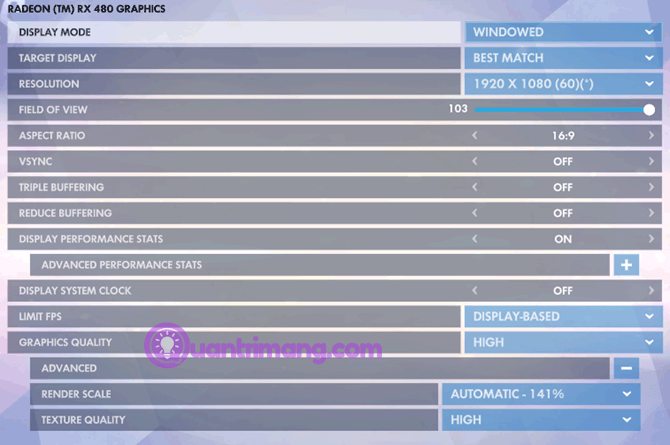
Bei den meisten PC-Spielen können Sie die Grafikoptionen ändern. Die genauen Optionen hängen vom jeweiligen Spiel ab. Normalerweise können Sie die Grafikqualität reduzieren, da das Spiel dadurch schneller läuft.
Sie können auch ausgefallene Effekte wie Reflexionen und Nebel deaktivieren. Diese Effekte lassen das Spiel zwar besser aussehen, belasten aber Ihre GPU. Um Ihre Bildrate zu verbessern, sollten Sie diese Optionen deaktivieren.
Darüber hinaus sollten Gamer Optionen mit FPS-Capping in Betracht ziehen. Dies kann nützlich sein, wenn die GPU mehr Frames sendet, als der Monitor verarbeiten kann. Allerdings kann FPS-Capping auch zu unterdurchschnittlichen Frameraten führen.
Wenn das Spiel nicht reibungslos läuft, können Sie die Auflösung verringern, zum Beispiel von 1920×1080 auf 1080×720. Dies wirkt sich positiv auf die FPS aus.
8. Verwenden Sie den Vollbildmodus
Die meisten Spiele können im Vollbildmodus, im Fenstermodus oder im randlosen Modus gespielt werden. Für maximale Leistung empfehlen wir die Vollbildfunktion.
Dies liegt daran, dass Anwendungen und Spiele, die in diesem Modus ausgeführt werden, die volle Kontrolle über die Anzeigeausgabe haben.
9. Reparieren oder installieren Sie das Spiel neu
Wenn Sie nur bei einem bestimmten Spiel FPS-Probleme haben, kann dies daran liegen, dass beschädigte Dateien das Problem verursachen.
Manche Spiele verfügen über eine Reparaturoption (bei Steam findest du sie, indem du mit der rechten Maustaste klickst, „ Eigenschaften“ auswählst und auf der Registerkarte „Lokale Dateien“ die Option „Integrität der Spieldateien überprüfen“ auswählst ), die möglicherweise hilft. Alternativ kannst du versuchen, das Spiel zu deinstallieren und neu zu installieren.
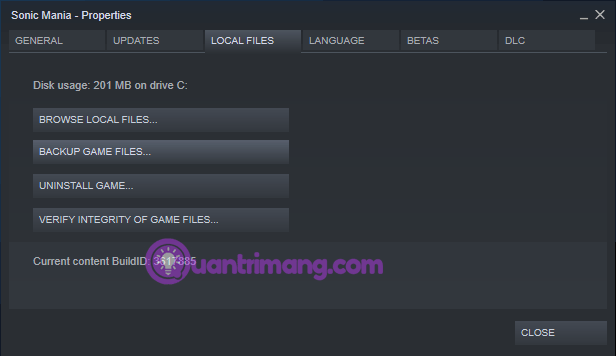
10. Erwägen Sie das Übertakten von Computerkomponenten
Wenn die oben genannten Methoden das Problem nicht beheben, sollten Sie Ihre Hardware übertakten. Übertakten mag zwar gefährlich erscheinen, ist aber sicher, wenn Sie es richtig machen. Folgen Sie unserer Anleitung zum Übertakten Ihrer Grafikkarte für eine bessere Gaming-Leistung .
11. Hardware-Upgrade

Die oben genannten Optimierungen sind zwar sehr nützlich, haben aber auch ihre Grenzen. Wenn Ihr Computer über veraltete Hardware verfügt, treten Probleme mit niedrigen FPS auf.
In diesem Fall sollten Sie ein Hardware-Upgrade in Betracht ziehen. Möglicherweise benötigen Sie eine leistungsstärkere Grafikkarte für Spiele in höherer Qualität, mehr RAM für flüssige Spiele oder eine leistungsstärkere CPU.
Vergessen Sie nicht, dass Hitze auch Ihre Hardware beeinträchtigen kann. Wenn Sie nach längerem Spielen Probleme mit niedrigen FPS haben, kann Ihr System überhitzt sein. Öffnen Sie Ihren Computer und entfernen Sie Staub. Stellen Sie außerdem sicher, dass Ihr Computer ausreichend belüftet ist.
FPS-Probleme sind Probleme mit den Systemressourcen. Dies liegt daran, dass Ihr Computer Ressourcen für andere Prozesse oder unnötige Funktionen verschwendet. Dieser Artikel bietet einige Lösungen zur Behebung niedriger FPS auf dem PC. Hoffentlich helfen diese Lösungen dabei, Ihre Bildrate wieder auf ein akzeptables Niveau zu bringen.
Viel Glück!